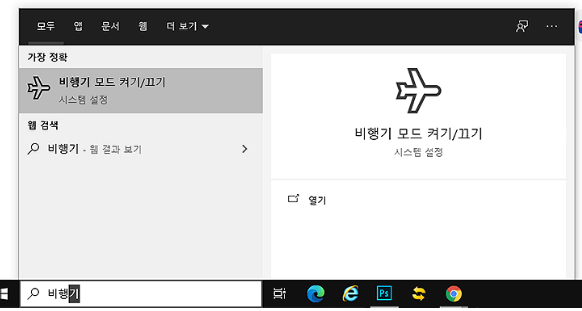와이파이 연결이 안 되는 이유는 다양할 수 있습니다. 예를 들어, 윈도우의 무선 네트워크 설정 문제, 무선랜 드라이버 오류, 무선랜 공유기의 문제 등이 있습니다. 이런 이유들을 하나씩 살펴보고, 간단한 해결방법을 알아보겠습니다.
lg 노트북 와이파이 연결 안됨 이유와 해결방법
윈도우의 무선 네트워크 설정 문제와 해결방법
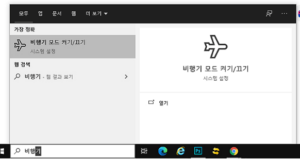
윈도우에서 무선 네트워크를 사용하려면, Wi-Fi 항목을 켜고, 비행기 모드를 끄는 것이 기본입니다. 하지만, 실수로 Wi-Fi 항목을 끄거나, 비행기 모드를 켜버리면, 와이파이 연결이 되지 않습니다. 이런 경우에는 다음과 같은 방법으로 설정을 바꿔주면 됩니다.
작업 표시줄 [시작] > [설정] > [네트워크 및 인터넷] 항목에서 네트워크 연결 상태를 확인해주세요.
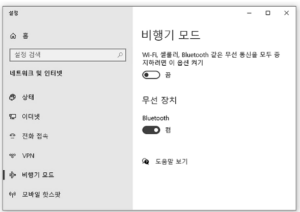
[Wi-Fi] 항목 스위치가 [끔]으로 되어 있으면 [켬]으로 설정을 바꿔주세요.
[비행기 모드] 항목 스위치가 [켬]으로 되어 있으면 [끔]으로 설정을 바꿔주세요.
윈도우에서는 문제 해결사라는 기능을 제공하여, 네트워크 상태를 점검하고 문제를 해결할 수 있습니다. 이런 경우에는 다음과 같은 방법으로 문제 해결사를 실행해보세요.
작업 표시줄 [시작] > [설정] > [네트워크 및 인터넷] > [문제 해결사]를 통하여 네트워크 상태를 점검할 수 있습니다.
문제 해결사가 실행되면, 화면의 안내에 따라 진행해주세요. 문제가 발견되면, 자동으로 해결해줍니다.
무선랜 드라이버 오류와 해결방법
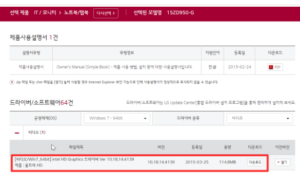
무선랜 드라이버란, 무선랜 장치와 윈도우 운영체제가 서로 통신할 수 있도록 도와주는 소프트웨어입니다. 하지만, 무선랜 드라이버가 사용 안 함으로 설정되거나, 오류가 발생하거나, 최신 버전이 아니면, 와이파이 연결이 되지 않습니다. 이런 경우에는 다음과 같은 방법으로 무선랜 드라이버의 상태를 확인하고, 수정하거나 재설치해주면 됩니다.
작업 표시줄 [시작] > 마우스 오른쪽 클릭하여 [장치 관리자]를 선택해주세요.
[네트워크 어댑터] 항목에서 [Intel ® Wi-Fi … (무선랜 장치)]에서 마우스 오른쪽 클릭해주세요.
[디바이스 사용]으로 선택하게 되면 아래 방향 화살표가 사라집니다. 만약 이미 [디바이스 사용함]으로 설정되어 있는데도 와이파이 연결이 안 된다면, 무선랜 드라이버를 삭제 후 재 설치해주세요.
만약 무선랜 장치에 느낌표가 있는 경우, 무선랜 드라이버의 오류, 윈도우 운영체제 손상, 무선랜 하드웨어 문제일 수 있습니다. 이런 경우에는 무선랜 장치를 선택 후 마우스 오른쪽 버튼을 클릭 > [디바이스 제거] 항목을 클릭해주세요.
무선랜 드라이버를 삭제한 다음 윈도우를 다시 시작해주세요. 윈도우가 다시 시작되면, 자동으로 무선랜 드라이버가 설치됩니다. 만약 와이파이 연결이 안 된다면, 최신 버전의 무선랜 드라이버를 설치해주세요.
최신 무선랜 드라이버 다운로드 방법은 다음과 같습니다.
LG전자 홈페이지 > [고객 지원] > [드라이버 S/W]에서 모델명을 입력해주세요.
[운영 체제 (OS) 선택]를 선택한 다음 무선랜 드라이버를 다운로드 후 설치해주세요.
무선랜 공유기의 문제와 해결방법

무선랜 공유기란, 인터넷 회선을 여러 기기에게 무선으로 공유해주는 장치입니다. 하지만, 무선랜 공유기의 전원이 꺼지거나, 초기화되거나, 신호가 약하거나, 설정이 바뀌면, 와이파이 연결이 되지 않습니다. 이런 경우에는 다음과 같은 방법으로 무선랜 공유기의 상태를 확인하고, 재연결하거나 재설정해주면 됩니다.
전원 어댑터를 분리한 다음 20초 정도 기다린 후 전원을 연결해보세요. 가끔 전원이 꺼지거나 재부팅되면 와이파이 연결이 복구됩니다.
공유기에 있는 [초기화 (전원 리셋)] 버튼을 눌러 공유기를 새로 설정해보세요. 제조사 마다 초기화 버튼이 다르니 참고하세요. 초기화를 하면 공유기의 암호나 IP 설정과 같은 정보가 초기화되니 주의해주세요.
공유기의 위치를 바꿔보세요. 가끔 벽이나 가구 등의 장애물로 인해 신호가 약해질 수 있습니다. 가능하면 공유기와 노트북 사이에 장애물이 없도록 해주세요.
공유기의 설정을 확인해보세요. 공유기의 IP 주소를 웹브라우저에 입력하면 공유기의 설정 페이지에 접속할 수 있습니다. 여기서 와이파이 채널, 보안 모드, 암호 등을 확인하고 수정할 수 있습니다. 만약 설정을 잘 모르겠다면, 가입하신 통신사에 문의해주세요.
위와 같은 방법들을 차례대로 시도해보시면, 대부분의 와이파이 연결 문제를 해결할 수 있습니다. 만약 여전히 와이파이 연결이 안 되거나, 다른 문제가 발생한다면, LG전자 고객지원 센터에 문의하시거나, 서비스 센터에 방문하시기 바랍니다.
lg그램 와이파이 끊김의 이유도 마찬가지의 해결방식으로 해결할 수 있습니다.